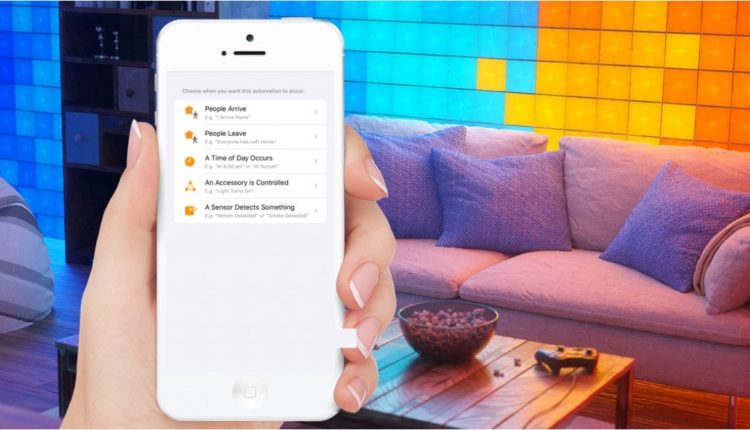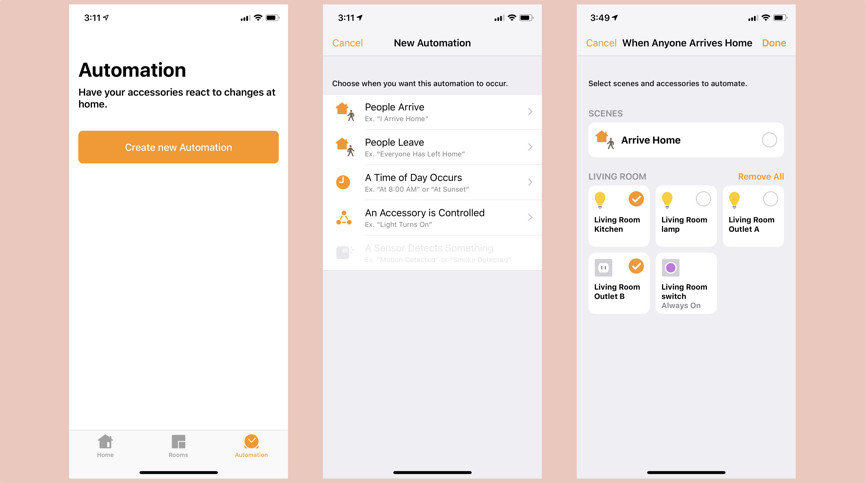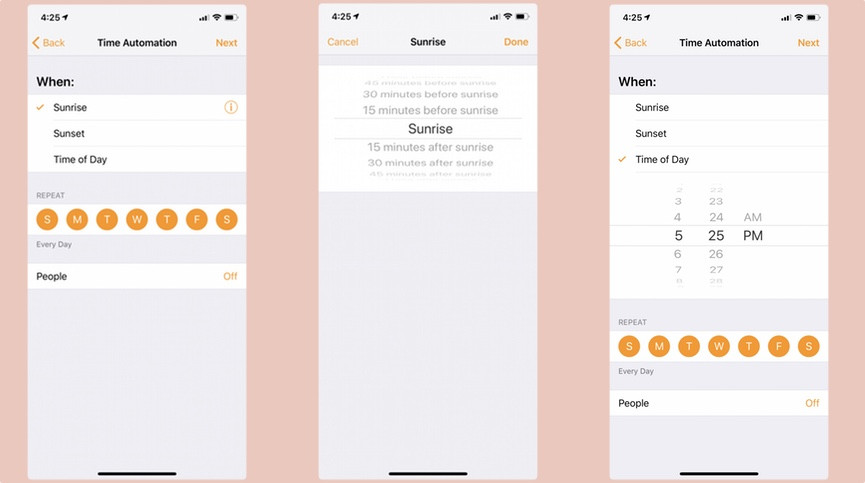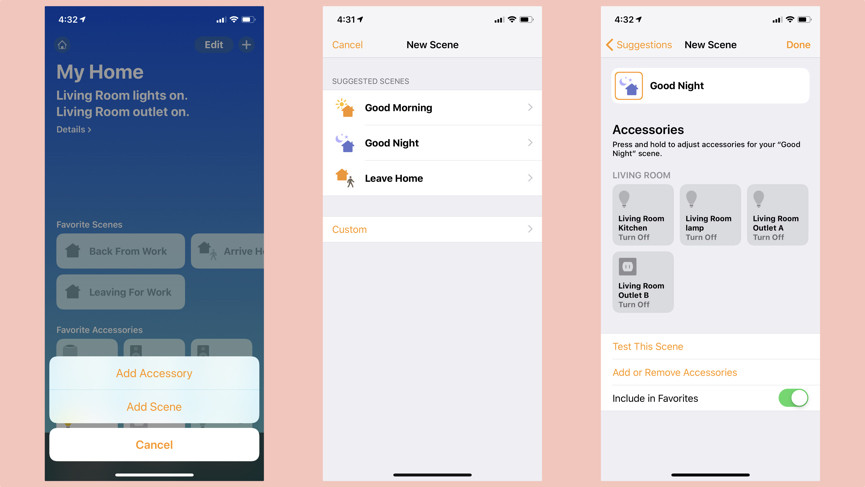Como criar automações e cenas com o Apple HomeKit
Se você ainda não está usando cenas e rotinas, você realmente mora em uma casa inteligente? Todas as principais plataformas, incluindo Alexa e Google Assistant, os suportam, assim como o Apple HomeKit.
Especificamente, a Apple tem "automações" e cenas, mas as automações são apenas rotinas, como você provavelmente já as conhece. E a boa notícia é que criar os dois é super fácil. A parte difícil é aplicar sua imaginação e criar maneiras interessantes de usá-los.
Como automatizar com: Alexa Routines | Rotinas do Google Assistente
Seja acendendo as luzes quando o sol se põe ou fazendo a Siri trancar as portas e desligar a casa na hora de dormir, você pode fazer isso acontecer com as automações e cenas do HomeKit. Neste guia, vamos orientá-lo na configuração, mas primeiro, um pouco sobre o que você precisa.
O que você precisará
Para fazer isso, primeiro você precisa de um hub HomeKit. Pode ser um HomePod ou HomePod Mini, um Apple TV ou um iPad (mas um iPhone não funcionará).
Você pode ler este guia completo sobre como configurar um hub HomeKit, então não vamos nos aprofundar muito aqui, mas é muito fácil de fazer. Cada um tem sua vantagem: o iPad é portátil (mas funciona com bateria), o Apple TV está sempre conectado e o HomePod está sempre ligado.
No entanto, depois de configurar o hub, você pode controlar todos os seus dispositivos HomeKit, cenas etc. no seu iPhone ou até mesmo em um Apple Watch, pois o aplicativo Home fornecerá todos os controles.
Desde que seu iPhone ou Watch tenha uma conexão de dados, você pode enviar uma ação por meio do aplicativo Home e seu hub irá buscá-la pela Internet, fornecendo controle remoto.
Como criar automações HomeKit
Portanto, estabelecemos que você tem um hub. Hora de começar a criar. Enquanto as cenas permitem que você crie muitas ações em sua casa ao mesmo tempo, as automações envolvem eventos ou ações que desencadeiam outras ações. Por exemplo, você pode criar uma automação em que destrancar a porta da frente acenda as luzes do corredor e ajuste o termostato.
Todas as automações são feitas no app Home. Então, para começar, abra-o e toque no botão Automação no canto inferior direito.
Se esta for sua primeira vez, há um grande botão amarelo útil no meio que diz Criar nova automação, caso contrário, você precisa tocar no símbolo + no canto superior direito.
Leia isto: Os melhores dispositivos HomeKit para sua casa inteligente
Em seguida, você verá os cinco tipos diferentes de gatilhos para automações: pessoas chegam, pessoas saem, ocorre uma hora do dia, um acessório é controlado (por exemplo, uma luz acende) ou um sensor detecta algo.
Os dois primeiros são controlados pelo aplicativo Home, determinando a localização do seu iPhone (você também pode fazer isso com um Apple Watch celular nas configurações do iCloud). O restante depende de outras condições serem atendidas, seja uma hora do dia ou um evento como um sensor de movimento detectando movimento ou uma luz acesa.
Para fins de demonstração, vamos criar uma automação básica para quando voltarmos para casa. Então, vamos tocar na opção People Arrive e, em seguida, precisamos definir as condições. A ação está definida para acontecer quando detectar que meu iPhone está no local ‘Casa'.
Mas posso tocar nele e escolher qualquer local, o que pode ser feito inserindo um endereço na barra de pesquisa. Há também um mapa útil na parte inferior que mostra minha localização GPS próxima a ‘Casa'.
As automações ficam mais inteligentes quanto mais subcondições estiverem disponíveis. Neste exemplo, também posso definir a hora do dia em que desejo que essa automação ocorra. Estou criando um que liga algumas tomadas e acende minhas luzes, mas não quero que isso aconteça se eu voltar para casa no meio do dia, certo?
Ao selecionar Time, posso optar por definir perímetros de tempo específicos nos quais gostaria que a automação acontecesse. Como alternativa, posso selecionar À noite e tocar no botão de informações que aparece para impor restrições a ele. Estou restringindo-o a 15 minutos antes do pôr do sol e terminando ao nascer do sol.
Vá para a próxima tela e você pode selecionar os acessórios que deseja incluir na automação. Estou usando apenas tomadas e luzes para isso, mas você pode ligar um aquecedor ou ajustar um termostato. Se você já criou alguma cena, também pode torná-la parte disso. Na verdade, você pode preferir simplesmente usar automações para acionar cenas.
Feito isso, você pode fazer ajustes nas especificidades de como cada acessório se comportará. Por exemplo, um toque longo em qualquer luz permitirá que você defina exatamente o brilho que deseja que acenda.
Você também verá uma opção para Desligar. Isso é bastante útil, pois permite desligar todos os dispositivos HomeKit após um período específico de tempo. Isso é definido como Nunca por padrão, mas você pode ajustar se quiser. Um bom exemplo pode ser uma luz na varanda que você só gostaria de acender ao chegar, mas gostaria que ela se apagasse depois de alguns minutos.
Os outros "tipos" de automação seguem um procedimento semelhante. Para uma automação de hora do dia, você pode selecionar não apenas a hora, mas também os dias da semana em que gostaria que ocorresse. Assim, você pode desencadear uma cena às 16h toda terça-feira, se quiser.
Para automações de acessórios, você pode criar uma cadeia em que ligar um dispositivo acionará vários outros. Eu construí um onde desligar a luz do meu quarto depois das 22h ligaria um ventilador, porque está quente agora, mas também não quero que ligue no início do dia quando não estou realmente na cama.
Como criar cenas do HomeKit
As cenas são simplesmente cenários em que você ajusta o estado de vários dispositivos ao mesmo tempo. Pode ser uma cena matinal em que as luzes do seu quarto e do corredor se acendem, o termostato aumenta o aquecimento e suas persianas inteligentes sobem – tudo de uma só vez. Ou talvez uma cena de filme que diminua as luzes, mas apenas as da sala de estar. As cenas podem ser acionadas quando você pergunta à Siri (veja abaixo), tocando na cena em seu iPhone ou relógio ou por meio de uma automação.
Para criar uma cena, abra o aplicativo Home e, na página de visão geral, toque no ícone + no canto superior direito. Em seguida, toque em Adicionar cena.
A Apple vai te dar algumas sugestões aqui, como uma cena de bom dia ou uma cena para quando você sair de casa. Estes não são apenas nomes sugeridos, pois se você selecionar um, verá que ele criou uma cena completa com base em seus dispositivos. Mas você não precisa ir com eles: abaixo você verá um botão chamado Custom, que permite construir uma cena do zero. Vamos com esse.
Primeiro, você precisa criar um nome para sua cena. Mantenha-o simples e sensato, especialmente se você for fazer muitas cenas, caso contrário, correrá o risco de se confundir no futuro. Vamos fazer um chamado "De volta do trabalho". Bastante auto-explicativo.
Depois de nomeada, sua cena precisa de alguns acessórios – então toque em Adicionar acessórios abaixo. Você verá uma lista de todos os seus dispositivos HomeKit que estão conectados no momento. Escolha aqueles que deseja controlar na cena e toque em Concluído. Na próxima página, você pode definir os detalhes de como deseja que cada acessório se comporte. Queremos que as luzes da nossa sala se acendam, mas não totalmente, para que possamos pressionar cada lâmpada individualmente e configurá-las para 70%.
Você também verá um botão de alternância para Incluir nos Favoritos. Seus favoritos aparecem no painel principal, portanto, qualquer cena com isso ativado aparecerá lá acima de seus acessórios.
Controlando cenas com Siri
Além de controlar suas cenas por meio do aplicativo Home ou acioná-las com automações, você pode fazer com que a Siri faça isso sem levantar um dedo. A Siri reconhecerá os nomes de suas cenas (novamente, por que é importante nomeá-las de forma sensata). Você pode simplesmente dizer: "Ei, Siri, comece minha cena de volta do trabalho" para acioná-la.
Confira nosso guia completo sobre comandos essenciais da Siri para controlar dispositivos HomeKit.